1- und 2-seitig mischen
Sie können zwei Vorlagentypen kopieren, 1-seitig und 2-seitig, auf eine oder beide Seiten eines Bogens bei einem Kopierjob.
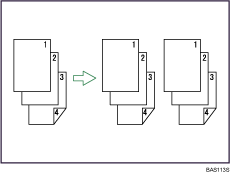
![]() Drücken Sie auf [Duplex/Komb./Serie].
Drücken Sie auf [Duplex/Komb./Serie].
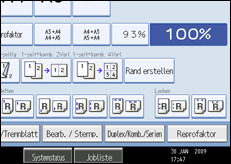
![]() Drücken Sie [1&2S.gem.].
Drücken Sie [1&2S.gem.].
![]() Wählen Sie für die Vorlage [1-seitig] oder [2-Seitig].
Wählen Sie für die Vorlage [1-seitig] oder [2-Seitig].
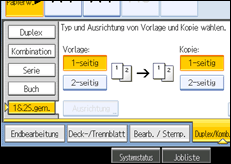
Wenn Sie [2-seitig] wählen, können Sie die Ausrichtung wählen.
![]() Wählen Sie für die Kopie [1-seitig] oder [2-seitig].
Wählen Sie für die Kopie [1-seitig] oder [2-seitig].
![]() Legen Sie die Vorlagen ein, und drücken Sie dann die [Start]-Taste.
Legen Sie die Vorlagen ein, und drücken Sie dann die [Start]-Taste.
![]() Wenn Sie [2-seitig] für entweder die Vorlagen oder die Kopien wählen, drücken Sie [Einstellung ändern], wenn die Anzahl der Originale, die Sie scannen wollen, ungerade ist, oder wenn Sie die Einstellungen für die nächsten Vorlagen ändern wollen.
Wenn Sie [2-seitig] für entweder die Vorlagen oder die Kopien wählen, drücken Sie [Einstellung ändern], wenn die Anzahl der Originale, die Sie scannen wollen, ungerade ist, oder wenn Sie die Einstellungen für die nächsten Vorlagen ändern wollen.
Legen Sie die nächsten Vorlagen ein und wiederholen Sie die Schritte 3 bis 6.
![]()
Beim Auflegen der Vorlagen auf das Vorlagenglas oder beim Einlegen in den ADF mit dem Modus Stapeln, drücken Sie auf die Taste [
 ], nachdem alle Vorlagen eingescannt wurden.
], nachdem alle Vorlagen eingescannt wurden.Legen Sie bei Erstellen von zwei oder mehr Kopien mit dem ADF den Modus Stapeln fest. Weitere Informationen zum Modus Stapeln finden Sie im Abschnitt “Stapeln”.
Wenn Sie [2-seitig] für Vorlagen oder Kopien festgelegt haben, können Sie die Ausrichtung festlegen.
Wenn Sie den ADF im Modus Stapeln verwenden, können Sie [Einstellungen ändern] nicht wählen, um 2-seitige Vorlagen auf 2-seitige Ausdrucke oder von 1-seitigen Vorlagen auf 1-seitige Ausdrucke zu kopieren.

